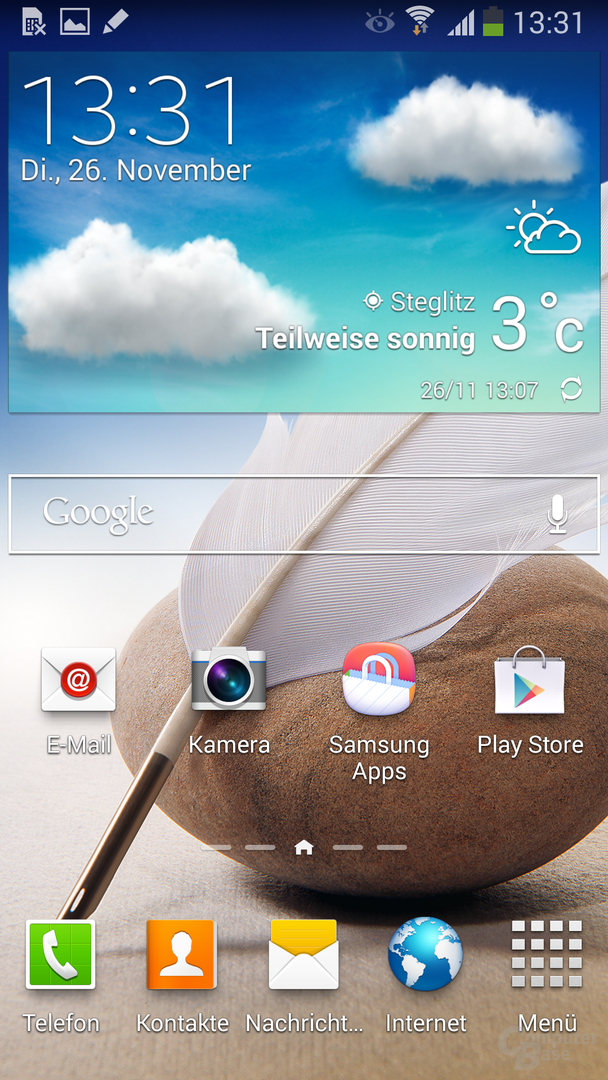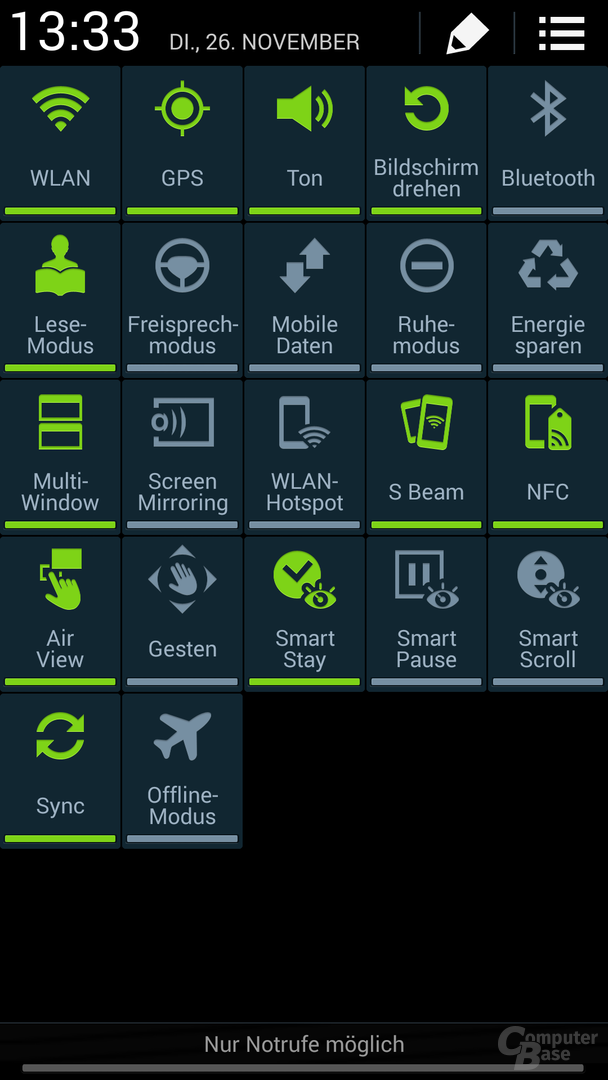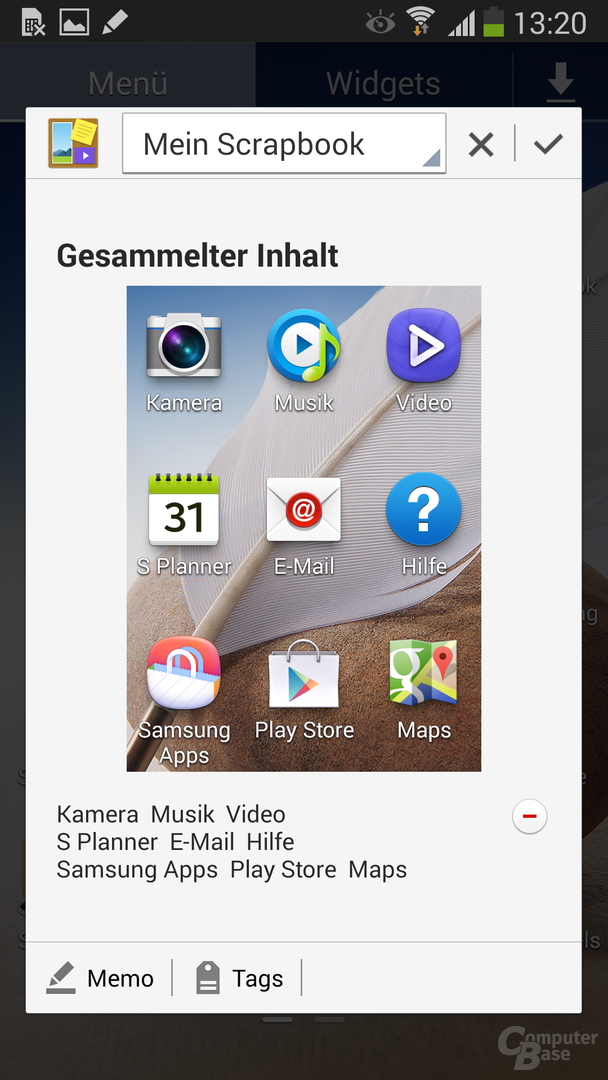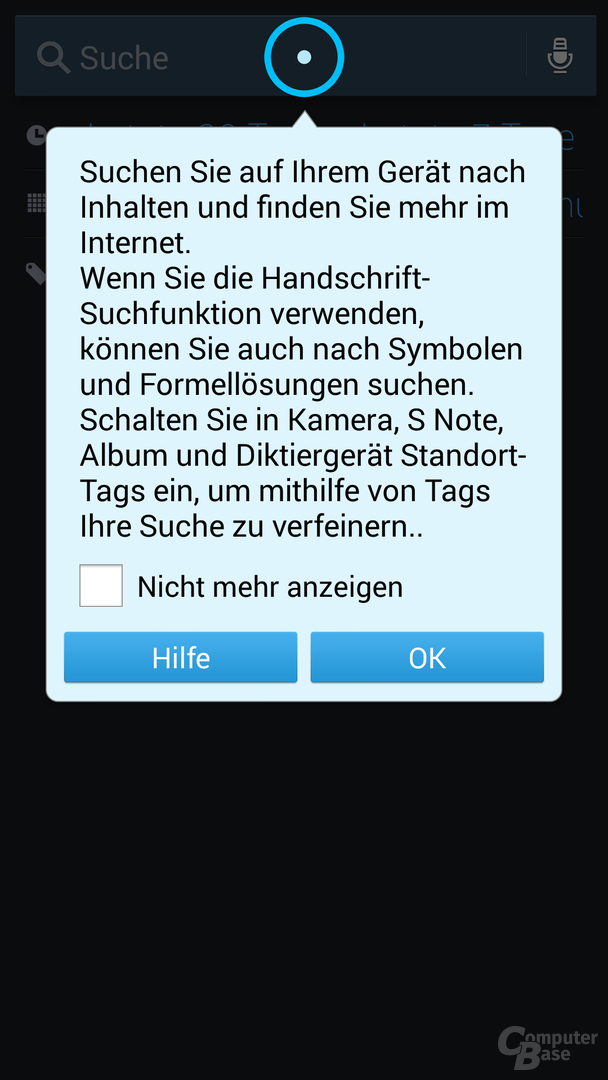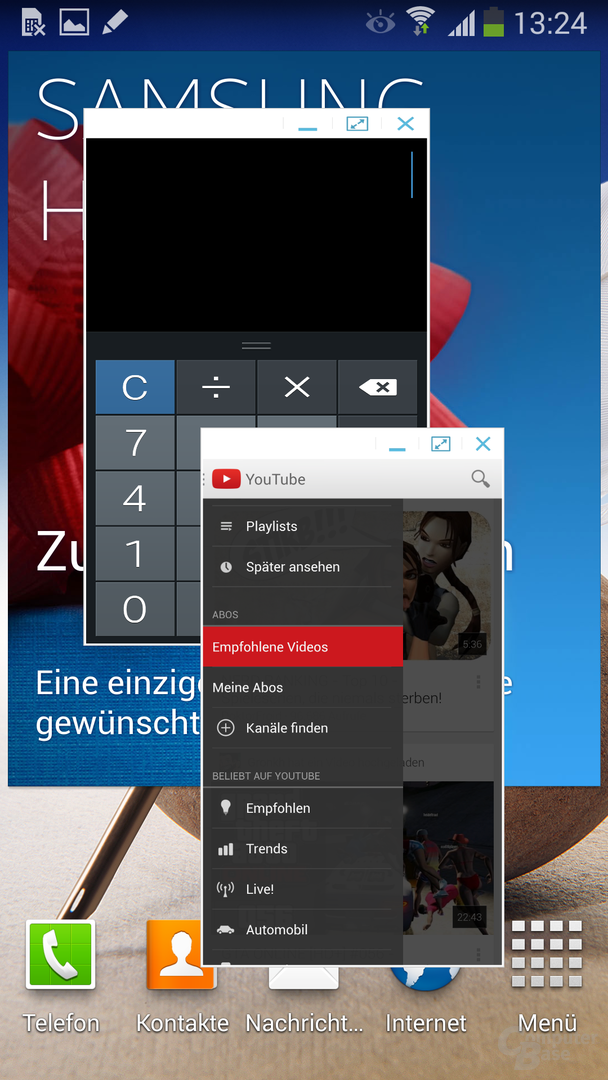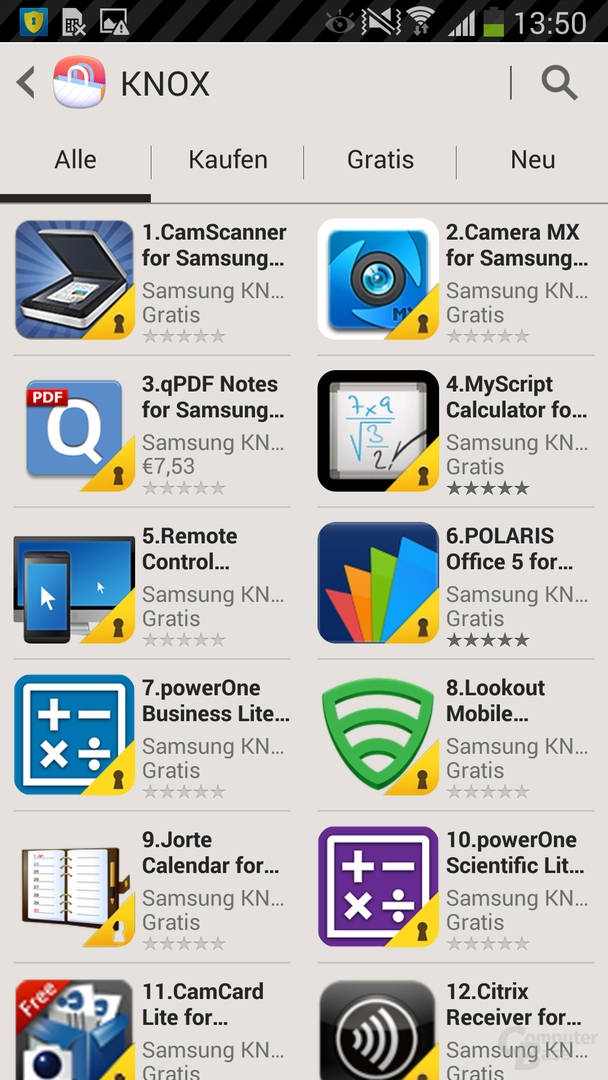Samsung Galaxy Note 3 im Test: Großes Display, Stift & zu viele Funktionen
3/5Performance & Oberfläche
Die Zutaten im High-End-Segment sind auch bei Samsung nicht anders: Qualcomm Snapdragon 800, Adreno-330-GPU, doch nicht zwei, sondern gleich drei Gigabyte Arbeitsspeicher. Entsprechend rabiat geht das Galaxy Note 3 zu Werke. Es gibt keine Apps, die das Smartphone ins Straucheln bringen können, egal ob aufwendig gestaltete Spiele, Browser, Maps und Full-HD-Filme oder weniger rechenintensive Apps wie E-Mail und WhatsApp. Die Benchmarks, in welchen das Galaxy Note 3 immer mit seinem maximalen Takt von 2,27 GHz arbeitet, verdeutlichen die gefühlte Geschwindigkeit des Smartphones. Die auf dem Galaxy S4 noch etwas unrund agierende TouchWiz-Oberfläche reagiert auf dem Note 3 frei von Verzögerungen. Als Grundgerüst kommt die am 24. Juli vorgestellte Android-Version 4.3 zum Einsatz.
Unabhängig von der hohen Geschwindigkeit und dem Funktionsumfang der TouchWiz-Oberfläche, der schier gigantisch ausfällt, muss Samsung sich aber auch mit dieser Generation die Kritik gefallen lassen, dass immer mehr Optionen ein Telefon nicht unbedingt besser machen. Das Galaxy Note 3 strotzt vor Menüs, Einstellungen, Untermenüs und weiteren Einstellungen. Fast hinter jedem Schalter verbirgt sich ein zusätzliches Menü, das dann wieder neue Schalter zum Vorschein bringt. Die Statusleiste ist überfüllt mit Verknüpfungen und Informationen, die gewählten Zeilenumbrüche und Abkürzungen für Beschriftungen sind zum Teil hanebüchen. Das Ganze ist gespickt mit bunten Icons in unterschiedlichsten Formen sowie Klingeltönen für jedwede Interaktion. Doch solange für Samsung mehr mit besser gleichgesetzt wird, ändert sich nichts an der Situation.
- SunSpider 1.0.1
- SunSpider 1.0.2
- Browsermark 2.0
- Google Octane
- Google Octane 2.0
- 3DMark Ice Storm Unlimited
- GFXBench 2.5 Egypt HD (C24Z16/Offscreen)
- GFXBench 2.7 T-Rex HD (C24Z16/Offscreen)
- CF-Bench
- Geekbench 3 Total Single-Core
- Geekbench 3 Total Multi-Core
- Geekbench 3 Integer Single-Core
- Geekbench 3 Integer Multi-Core
- Geekbench 3 Floating Point Single-Core
- Geekbench 3 Floating Point Multi-Core
- Geekbench 3 Memory Single-Core
- Geekbench 3 Memory Multi-Core
Besonderes Augenmerk legt Samsung auch mit der dritten Generation des Note auf den in das Gehäuse integrierten Stylus, der auch hier den Namen „S Pen“ trägt. Bereits nach dem Entnehmen des Stiftes öffnet sich das neue Air Command, das aber auch per Tastendruck auf den S Pen geöffnet werden kann. Air Command ist ein Zweidrittelkreis, der sich fächerartig öffnet und Zugang zu den Stylus-Apps „Action Memo“, „Scrapbook“, „Screen Write“, „S Finder“ und „Pen Window“ gibt.
Action Memo ist eine vereinfachte App für das Aufnehmen von kurzen Notizen. Aufgeschriebene Telefonnummern können direkt angerufen, notierte Adressen sofort in Google Maps nachgeschlagen oder neue Namen den Kontakten hinzugefügt werden. Es lässt sich aber auch nach Begriffen im Browser suchen oder eine To-do-Liste erstellen. Über Scrapbook können Inhalte aus verschiedenen Apps in einem Notizbuch zusammengefasst werden. So lassen sich etwa Screenshots oder Bereiche der Homescreens mit Inhalten von YouTube, Bildern aus dem Netz oder Medien aus der Galerie in einem Programm zusammenführen. Die Quelle des Inhalts wird jeweils gespeichert, sodass diese immer wieder auffindbar ist.
Screen Write ist eine erweiterte Screenshot-Funktion, bei welcher das aufgenommene Bild um Kommentare oder Zeichnungen ergänzt und dann gespeichert oder über verschiedenste Apps geteilt werden kann. Der S Finder wiederum ist die Suche von Samsung, die neben dem klassischen Durchsuchen von Kontakten oder etwa dem Internet auch die Möglichkeit bietet, mit dem Stift erstellte Inhalte zu durchsuchen. In den Dokumenten kann nach bestimmten Wörtern oder Symbolen gesucht werden, was selbst bei vergleichsweise legerer Handschrift funktioniert.
Einen echten Fenstermodus, der fast schon etwas dem Desktop ähnelt, erhalten Anwender über Pen Window. Die mittlerweile bei vielen Smartphones mit großem Display auf die ein oder andere Art und Weise gelöste App ermöglicht es, vordefinierte Programme in kleinen Fenstern darzustellen. Hierzu zählen unter anderem der Taschenrechner, die Uhr, YouTube, das Telefon und die Kontakte sowie der Browser. Die Position des Fensters wird per Zeichnung eines Rechtecks definiert, anschließend kann das Fenster verschoben, minimiert, maximiert oder wieder geschlossen werden. Die Anzahl der offenen Programme scheint nicht limitiert zu sein, wir konnten alle vorhandenen Apps auf einmal auf den Homescreen legen. Als Alternative zu Pen Window bietet sich „Multi Window“ an, das das Teilen des Bildschirms in zwei Bereiche ermöglicht. Zwei Apps oder auch zwei mal die gleiche App können dabei in nicht fest definierter Größe auf den Bildschirm gelegt werden. Neben den Samsung-Apps stehen dabei auch mehrere Anwendungen von Google zur Auswahl.
Abseits der App Action Memo gibt es mit dem überarbeiteten S Note auch weiterhin einen „vollwertigen“ Editor. Mit S Note lassen sich verschiedenst gestaltete Dokumente erstellen, die etwa um Sprachmemos, Bilder, Videos, Diagramme oder Karten ergänzt werden können. Samsung bietet in der App unzählige Vorlagen, Hintergründe, Stiftarten und Farben an. Es können Raster zur verbesserten Ausrichtung, Schlagwörter und ebenso Inhaltsverzeichnisse erstellt werden. Mit S Note hat Samsung einen etwas unübersichtlichen, aber für ein Handy sehr mächtigen Editor im Programm. Dieser kann mit Evernote oder einem Samsung-Konto synchronisiert werden.
Das Galaxy Note 3 ist zudem mit Samsung Knox ausgestattet, was vereinfacht ausgedrückt ein zweites, abgeschottetes und verschlüsseltes Android-Betriebssystem innerhalb des eigentlichen Systems darstellt. In einem passwortgeschützten Bereich lassen sich so vertrauliche Informationen ablegen. Samsung Knox setzt für die Einrichtung ein sechsstelliges Passwort mit mindestens einer Zahl und einen vierstelligen PIN voraus. Der PIN dient als Ersatz bei Verlust des Passworts. Nach 15 fehlerhaften Eingaben des Passworts kann sich der Anwender per korrektem PIN einen Hinweis auf das Passwort geben lassen. In einem Fenster wird anschließend die erste und letzte Stelle des Passworts sowie durch Sterne markiert über die Zeichenanzahl informiert. Nach 20 Fehlversuchen wird der Knox-Container mit seinem kompletten Inhalt gelöscht und muss neu eingerichtet werden.
Im Knox-Container lassen sich nur freigegebene Apps von Samsung installieren, die Screenshot-Funktion ist dauerhaft deaktiviert. Im Knox-App-Store konnten wir diese aber trotzdem nutzen, in allen anderen Szenarien nicht. Programme, E-Mails, Kontakte oder der Kalender können über EAS (Exchange ActiveSync Server) verwaltet werden, was das Galaxy Note 3 für Firmen mit BYOD (Bring Your Own Device) attraktiv machen soll. Über „Find My Mobile“ kann das Gerät bei Verlust oder Diebstahl deaktiviert und zurückgesetzt beziehungsweise die Reaktivierung verhindert werden.